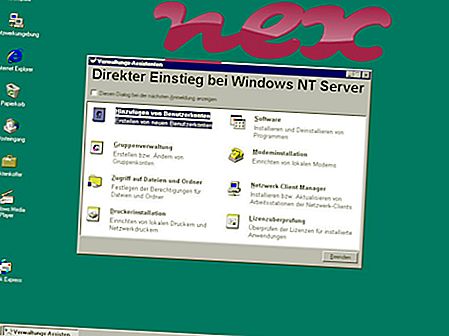Proces znany jako Skype Click to Call dla Internet Explorera lub Skype Click to Call IE lub dodatek Skype dla IE lub Click to Call z Skype dla Internet Explorer lub Skype Toolbars lub Skype Click to Call
należy do oprogramowania Skype Click to Call lub Skype Toolbars lub Skype lub Click to Call z funkcjami internetowymi Skype lub Skype
przez Skype Technologies SA (www.skype.com) lub Microsoft (www.microsoft.com).
Opis: plik SkypeIEPlugin.dll nie jest niezbędny dla systemu operacyjnego Windows i powoduje stosunkowo niewiele problemów. Plik SkypeIEPlugin.dll znajduje się w podfolderze „C: \ Program Files (x86)” lub czasem w podfolderze folderu profilu użytkownika (często jest to C: \ Program Files (x86) \ Skype \ Toolbars \ Internet Explorer \ ). Znane rozmiary plików w systemie Windows 10/8/7 / XP to 1725056 bajtów (18% wszystkich wystąpień), 179152 bajtów i 40 innych wariantów.
Ten plik .dll jest obiektem pomocniczym przeglądarki (BHO), który jest uruchamiany automatycznie przy każdym uruchomieniu przeglądarki internetowej. BHO nie są zatrzymywane przez osobiste zapory ogniowe, ponieważ są one identyfikowane przez zaporę jako część samej przeglądarki. BHO są często wykorzystywane przez adware i spyware. Identyfikatory stosowane w tym BHO obejmują AE805869-2E5C-4ED4-8F7B-F1F7851A4497 lub 22BF413B-C6D2-4d91-82A9-A0F997BA588C. Program nie jest widoczny. Plik może monitorować przeglądarki internetowe. To nie jest plik systemowy Windows. Plik ma podpis cyfrowy. Możesz odinstalować ten program w Panelu sterowania. SkypeIEPlugin.dll jest w stanie monitorować aplikacje. Dlatego ocena bezpieczeństwa technicznego jest 27% niebezpieczna, jednak należy również przeczytać recenzje użytkowników.
Odinstalowanie tego wariantu: jeśli masz problemy z SkypeIEPlugin.dll, możesz również wykonać następujące czynności:1) odinstaluj Skype Kliknij, aby zadzwonić lub Paski narzędzi Skype ze swojego komputera za pomocą apletu Panelu sterowania Odinstaluj program
2) przejdź do obszaru wsparcia [1] [2] witryny Skype.
- Jeśli plik SkypeIEPlugin.dll znajduje się w podfolderze folderu „Dokumenty” użytkownika, stopień bezpieczeństwa jest 20% niebezpieczny . Rozmiar pliku to 3 834 016 bajtów. Możesz odinstalować ten program w Panelu sterowania. Program nie ma widocznego okna. SkypeIEPlugin.dll to plik podpisany przez Verisign. Jest w stanie zmienić zachowanie lub monitorować Internet Explorera. SkypeIEPlugin.dll jest certyfikowany przez godną zaufania firmę. SkypeIEPlugin.dll nie jest plikiem rdzenia systemu Windows. SkypeIEPlugin.dll jest w stanie monitorować aplikacje. Odinstalowanie tego wariantu: jeśli masz problemy z SkypeIEPlugin.dll, możesz także odinstalować Skype Click to Call z komputera za pomocą apletu Panelu sterowania Odinstaluj program.
Ważne: niektóre złośliwe oprogramowanie kamufluje się jako SkypeIEPlugin.dll, szczególnie gdy znajduje się w folderze C: \ Windows lub C: \ Windows \ System32. Dlatego powinieneś sprawdzić proces SkypeIEPlugin.dll na komputerze, aby sprawdzić, czy jest to zagrożenie. Jeśli Skype Click to Call zmienił wyszukiwarkę i stronę startową przeglądarki, możesz przywrócić ustawienia domyślne przeglądarki w następujący sposób:
Zresetuj domyślne ustawienia przeglądarki dla Internet Explorera ▾
- W przeglądarce Internet Explorer naciśnij kombinację klawiszy Alt + X, aby otworzyć menu Narzędzia .
- Kliknij Opcje internetowe .
- Kliknij kartę Zaawansowane .
- Kliknij przycisk Resetuj ...
- Włącz opcję Usuń ustawienia osobiste .
- Skopiuj chrome: // settings / resetProfileSettings do paska adresu przeglądarki Chrome.
- Kliknij Resetuj .
- Skopiuj about: wsparcie do paska adresu przeglądarki Firefox.
- Kliknij Odśwież Firefox .
Przydały się również następujące programy do głębszej analizy: Menedżer zadań bezpieczeństwa bada aktywny proces SkypeIEPlugin na twoim komputerze i wyraźnie mówi ci, co robi. Znane narzędzie Malwarebytes B do ochrony przed złośliwym oprogramowaniem informuje cię, czy plik SkypeIEPlugin.dll na twoim komputerze wyświetla irytujące reklamy, co spowalnia go. Ten rodzaj niechcianego programu reklamowego nie jest uważany przez niektóre oprogramowanie antywirusowe za wirusa i dlatego nie jest oznaczony do czyszczenia.
Czysty i uporządkowany komputer jest kluczowym wymogiem pozwalającym uniknąć problemów z komputerem. Oznacza to uruchomienie skanowania w poszukiwaniu złośliwego oprogramowania, wyczyszczenie dysku twardego za pomocą 1 cleanmgr i 2 sfc / scannow, 3 odinstalowanie programów, których już nie potrzebujesz, sprawdzenie programów Autostart (przy użyciu 4 msconfig) i włączenie automatycznej aktualizacji systemu Windows 5. Zawsze pamiętaj, aby wykonywać okresowe kopie zapasowe lub przynajmniej ustawiać punkty przywracania.
Jeśli napotkasz rzeczywisty problem, spróbuj przypomnieć sobie ostatnią rzecz, którą zrobiłeś lub ostatnią rzecz zainstalowaną przed pojawieniem się problemu po raz pierwszy. Użyj polecenia 6 resmon, aby zidentyfikować procesy, które powodują problem. Nawet w przypadku poważnych problemów, zamiast ponownej instalacji systemu Windows, lepiej jest naprawić instalację lub, w przypadku systemu Windows 8 i nowszych wersji, wykonać polecenie 7 DISM.exe / Online / Cleanup-image / Restorehealth. Pozwala to naprawić system operacyjny bez utraty danych.
lssrvc.exe onedrive.exe vprot.exe SkypeIEPlugin.dll nvsvc32.exe bho.dll brs.exe runtimebroker.exe aestsr64.exe ezupbhook.dll itype.exe